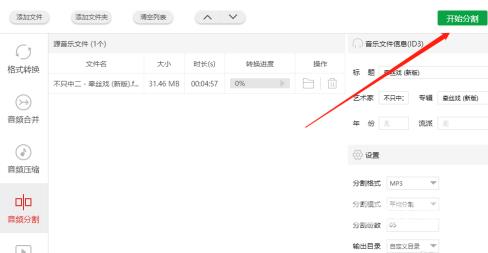很多人都会使用到闪电音频格式转换器软件,那么你们知道闪电音频格式转换器怎样对音频进行分割处理吗?下文小编就为你们带来了闪电音频格式转换器对音频进行分割处理的方法,感
很多人都会使用到闪电音频格式转换器软件,那么你们知道闪电音频格式转换器怎样对音频进行分割处理吗?下文小编就为你们带来了闪电音频格式转换器对音频进行分割处理的方法,感兴趣的用户快来下文看看吧。
打开软件,在左侧选择“音频分割”功能,将需要处理的音频拖拽到软件中;
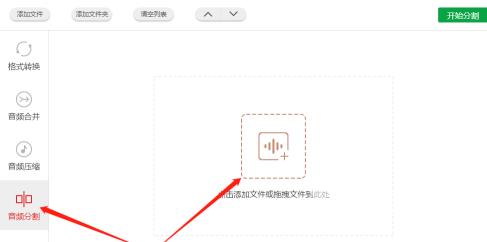
将音频文件添加进来后,在右下角分割格式中选择需要的格式;
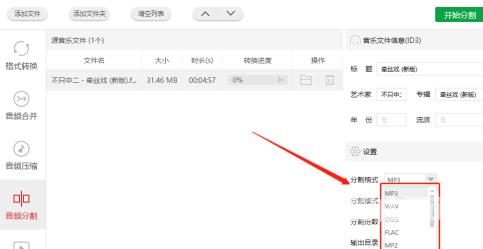
分割模式目前支持以下两种,平均分割和按时长分割两种,可根据实际情况选择;
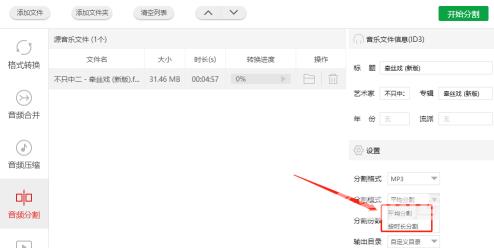
以平均分割为例,输入需要分割的份数,点击右侧的√;
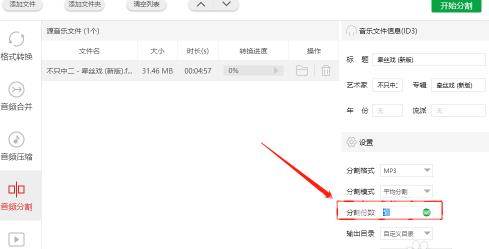
设置输出目录,可选择自定义目录或原文件目录;
最后点击选择右上角的“开始分割”就可以了;